
Orodha ya maudhui:
- Mwandishi John Day [email protected].
- Public 2024-01-30 12:48.
- Mwisho uliobadilishwa 2025-01-23 15:11.
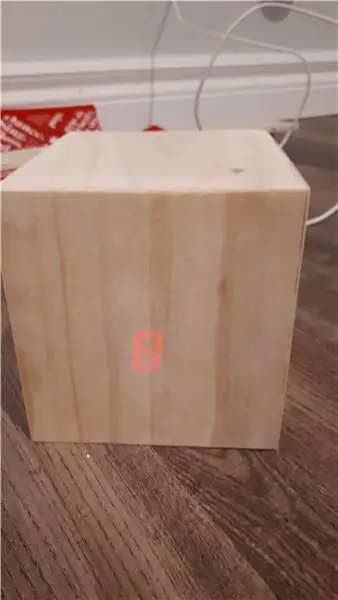
Hoja yangu: Nimeona LOTS ya mafundisho juu ya kuanzisha / kutumia NodeMCU (iliyojengwa kwenye moduli ya ESP8266) kwa kutengeneza miradi ya IoT (mtandao wa vitu). Walakini, ni wachache sana wa mafunzo haya walikuwa na maelezo / msimbo / michoro yote kwa mtu mdogo sana kufuata kuanza kumaliza, na hakuna hata mmoja wao alifanya kile nilichotaka.
Je! Hii itafunika nini?: Hii itashughulikia kila kitu unachohitaji kujua (na kwamba sikujua), pamoja na:
- Vifaa (nilichotumia, haswa)
- Arduino, NodeMcu, ESP8266, ni tofauti gani?
-
Kuanza na NodeMcu
- Kuanzisha programu (Arduino IDE)
- Kufanya mwangaza wa LED
- Chaguzi za kuwezesha NodeMcu
- Kuunganisha kwenye mtandao
-
Jinsi ya kuvuta data kutoka kwa wavuti
- "Kuashiria" kwa maelezo unayotaka kwenye wavuti
- Thingspeak / ThingHTTP / APIs (usiogope, hakuna usimbuaji muhimu)
- Kupata data hii kutoka NodeMCU
- Inaonyesha data
- Kile nilichotumia (jinsi ya kuweka waya onyesho la sehemu 7)
- Mawazo / vitu vingine ningefanya na wakati zaidi
- Jinsi ya kujenga sanduku nadhani
KANUSHO: Nilitazama video nyingi ili kujifunza jinsi ya kutengeneza hii, na karibu nambari yote imejumuishwa pamoja kutoka kwa vyanzo vingine na siwezi kuzikumbuka zote. Chanzo kikuu cha msukumo wa kituhttp alikuwa mtu huyu ambaye kimsingi anafanya kitu kile kile ninachoelezea, lakini nilipata kupepeta kwa kile kilichokuwa skrini ya kugusa na ambayo haikuwa ya kutatanisha. Ninazingatia hii ya kufundisha zaidi ya kuanzishwa kwa NodeMcu na kupanga miradi ya IoT badala ya kitu maalum, lakini msukumo wa kiashiria hiki maalum (Taa za Kaskazini) kilikuwa kinachoweza kufundishwa kutoka 2008. Nilipenda njia ambayo ilielezewa kama "maskini" mazingira ya mtu ", ikionyesha habari iliyoko kama hisa, maoni ya youtube, au hali ya hewa bila simu za matumizi au njia zingine za kuingilia.
Hatua ya 1: Vifaa
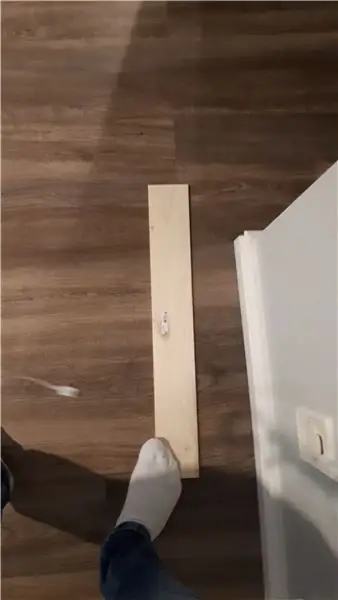
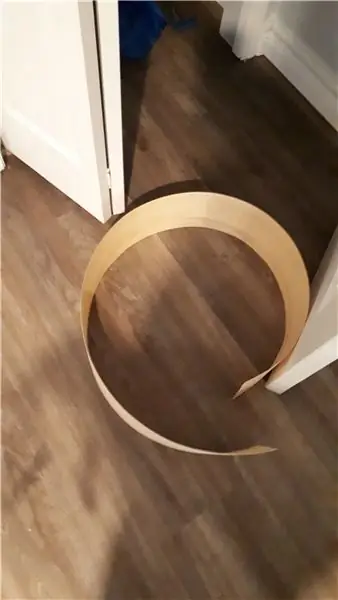
Utahitaji hizi:
1. Bodi ya NodeMcu
Cable ndogo ya USB ya kupakia nambari kwenye ubao, na kuwezesha bidhaa ya mwisho ikiwa utachagua.
3. LEDs, waya za kuruka (kiume-kiume, kiume-kike) na ubao wa mkate wa kuunganisha vitu… hii ni aina ya iliyopewa, lakini chochote unachotaka "kutoa" (kuonyesha au kutegemea data) itahitaji vifaa. Ikiwa unataka kurudisha orb iliyoko, au fanya kile nilichofanya, onyesho la sehemu 7 au taa zingine za LED ni hila za kutosha. Ubao wa mkate ni muhimu kwa "prototyping" kabla ya kuunganisha vitu halisi 4, na nitaelezea jinsi zinavyofanya kazi / jinsi vitu vimeunganishwa katika sehemu husika. Ikiwa wewe ni mwanzoni tu, pata tu kitita cha kuanza kwa arduino, kwani ina vitu vidogo vingi ndani yake (pamoja na kila kitu nilichotumia), pamoja na arduino uno kwa mradi mwingine.
Vitu unavyoweza kuhitaji:
4. Moduli ya usambazaji wa umeme kwenye ubao wa mkate (Ikiwa unataka kuiwezesha NodeMcu na adapta ya kawaida ya umeme… nisingefanya hivyo kwani unaweza kuiweka tu na USB ndogo, ambayo ni rahisi zaidi. Ikiwa unataka kufanya mradi wako bila waya kabisa, basi bila shaka utahitaji pakiti ya betri, lakini nitaishughulikia hii katika sehemu ya umeme.
5. 1/4 pine kwa sanduku la lil '(ikiwa unataka)
6. Baadhi ya veneer kufunika sanduku lako, na / au kutenda kama usambazaji wa LED yako au onyesho
7. Super (CA) na / au gundi ya kuni kuambatisha 5. na 6.
Hatua ya 2: Node MCU ni nini?


Ikiwa wewe ni mwanzilishi halisi wa vifaa vya elektroniki kama vile nilikuwa, unaweza kujiuliza ni tofauti gani kati ya bodi ya Arduino na bodi ya NodeMcu, na labda umesikia pia juu ya ESP8266… ni nini tofauti kati ya hizi?!?
Hii sio kiufundi, lakini hii ndio unahitaji kujua.
Arduino ina uwezo wa kusoma pembejeo kutoka kwa pini kadhaa, "fanya vitu" ukitumia pembejeo hizi, halafu pato kwa safu ya pini. Kimsingi ni kompyuta ndogo. Arduino hufanya LOTI ya bodi tofauti, na "ngao" nyingi ambazo huziunganisha kwenye bodi kufanya vitu vya ziada. Bidhaa wanazouza kwa sasa ambazo zinaunganisha kwenye wavuti ni ghali sana na hazina jamii kubwa inayowafuata. Nambari imeandikwa na kupakiwa kwenye bodi kutoka kwa programu ya "Arduino IDE", ambayo inasaidia C na C ++, na muundo mwingine maalum uliowekwa ndani. Huna haja ya kujua jinsi ya kupanga C au C ++ kwa programu, kwani kuna wingi wa nambari za nambari zinazopatikana mkondoni, lakini mazoea kadhaa na programu (haswa vitu kama wakati na kwa matanzi, tamko la kutofautisha na wigo nk) husaidia kuharakisha uelewa. IDE ya Arduino pia hutoa eneo moja la kupakua maktaba muhimu kwa bodi tofauti (zaidi juu ya hapo baadaye, katika kuanzisha NodeMcu).
ESP8266 ni moduli ya bei rahisi sana ambayo kimsingi ilifanya ngao za arduino zinazowezeshwa na mtandao kuwa kizamani (ingawa bado unaona bodi za arduino ambazo wifi imejengwa ndani). Jumuiya ya DIY inayozunguka ESP8266 ni kubwa sana kwamba ni karibu chaguo pekee la kimantiki la kutengeneza vifaa vinavyowezeshwa na mtandao. Mara nyingi hutumiwa kwa kushirikiana na bodi ya arduino kupitia pini za serial (Rx na Tx), ingawa nadhani watu wengine hutumia "kusimama peke yake", lakini kwa kuwa microchip ni ndogo sana na ni ngumu kuunganishwa nayo (kimsingi ina pini 6: 2 kwa serial (kuzungumza na vitu), 2 kwa nguvu (ardhi na VCC), na 2 GPIO (jumla ya malengo ya pembejeo), pamoja na inafanya kazi kwenye 3.3V na kwa hivyo 5V itaiharibu) kwamba ilibadilishwa haraka na…
NodeMcu, ambayo ni bodi ya maendeleo ya chanzo wazi kama Arduino, isipokuwa na kujenga kwenye ESP8266. Kwa kweli unaweza kuona ESP8266 iliyojengwa kwenye bodi ya NodeMcu iliyozungushwa kwenye picha nilizoambatanisha. Bodi hii ni rafiki sana kwa mpango na kiolesura na, na kimsingi inalinganishwa na nano ya arduino. Ina pini nyingi zaidi, na inaweza kusanidiwa kupitia USB moja kwa moja kutoka kwa kompyuta yako, bila kupitia bodi nyingine. Pia, ingawa bodi bado inafanya kazi kiufundi kwa mantiki ya 3.3V badala ya mantiki ya 5V, ina vidonge vya kujengwa kudhibiti voltage hii, kwa hivyo inaweza kuwezeshwa kama arduino yako, iwe kwa USB au kwa pini za VCC (voltage in). Kimsingi, kwa chochote IoT, NodeMcu ni bodi nzuri, rahisi, na moja ya kutumia, na imewezeshwa na WiFi… ingawa ni chaguo nzuri kwa miradi isiyo ya wifi pia. Kitaalam lugha ya "nje ya kisanduku" ya NodeMcu ni LUA, lakini baada ya usanidi wa mara 1 ndani ya Arduino IDE, utaweza kuipanga kama vile ungefanya Arduino nyingine yoyote.
Hatua ya 3: Kuanza na NodeMcu
Nilitumia video ifuatayo kuanza mara yangu ya kwanza na NodeMcu, na ukifuata mwelekeo wake haswa, kila kitu kinapaswa kufanya kazi vizuri.
1. Kuanzisha programu (Arduino IDE)
- Pakua IDE ya Arduino kutoka kwa kiunga hapo juu, na uchague "pakua tu" ikiwa huwezi kutoa msaada
- Fungua programu ya Arduino IDE
- Chini ya Faili -> Mapendeleo, URL za Meneja wa Bodi za Ziada, weka kiunga kifuatacho "https://arduino.esp8266.com/versions/2.5.0-beta2/package_esp8266com_index.json"
- Chini ya Zana -> Bodi -> Meneja wa Bodi (juu) tembeza chini chini, au utafute ESP8266, na bonyeza bonyeza
- Unaweza kuhitaji kuanza tena Arduino IDE ili hii ionekane, lakini sasa bonyeza Zana-> Bodi, na uchague bodi uliyonayo, i.e. NodeMcu 1.0 ESP12-E moduli
- Huenda hauitaji kufanya hatua hii, lakini unganisha usb kwenye kompyuta yako kutoka kwa NodeMcu yako (taa itapepesa), na nenda kwenye Jopo la Kudhibiti-> Kidhibiti cha Vifaa -> Bandari -> na kisha fanya ANGALIZO ya bandari ya COM iliyoandikwa "Maabara ya Silicone…" hii ni bandari ya COM ambayo NodeMcu inatumia
- Rudi kwa Arduino IDE na kwa Zana-> Bandari: na uhakikishe kuwa bandari hii imechaguliwa
- Kila kitu kinapaswa kuwa kizuri, lakini hakikisha kuwa chini ya Zana, saizi ya flash ni 4 (usijali kuhusu SPIFFS, chochote kilichochaguliwa ni nzuri), na kwamba kasi ya kupakia ni 115200 nadhani… NodeMcu kweli hutumia kiwango cha baud cha 9600 kupeleka habari tena kwa mfuatiliaji wa serial (ikiwa haujui hii inamaanisha nini usiwe na wasiwasi, itaonekana kwenye mfano), lakini ikiwa katika nambari na kisha kwenye mfuatiliaji, unayo 9600, Ni nzuri.
2. Kufanya mwangaza wa LED
Hii ni kama "Hello World" (yaani mtoto $ h1t) ya programu, lakini inakuwezesha kujua kila kitu ni nzuri na bodi, na itakusaidia kujifahamisha na Arduino IDE. Hii haionyeshi uwezo wa bodi ya bodi (tunafanya hivyo katika mfano unaofuata), tu hakikisha imeunganishwa na inaweza kufanya kazi n.k.
- Fungua IDE ya arduino, ingiza NodeMcu yako
- Kabla ya kufanya chochote, angalia kuwa kuna mfumo wa nambari ya msingi kabisa ambayo unaweza kuiandikia arduino yako, na kitanzi cha kuanzisha () ambacho kinaendesha mara moja, na kitanzi kingine () ambacho kitaendelea kuendelea milele. Nambari yetu ya mwisho itaundwa kama hii, na vitu vichache vimeongezwa hapo juu, na kazi iliyoainishwa chini
- Faili-> Mifano-> (chini ya sehemu ya NodeMcu 1.0) ESP8266 -> Blink
- Hii itafungua nambari kadhaa kwenye dirisha. Jisikie huru kuiokoa mahali pengine.
- Katika nambari hii, kitanzi cha kuanzisha () kina ufafanuzi wa LED iliyojengwa kwenye bodi kama pato, na matokeo ya kitanzi juu na chini kwa LED hii. Kumbuka kuwa kwa LED iliyojengwa kwa bodi (tu! Hii sio hali ya kawaida), pato la "LOW" (volts 0) litaifanya iweze kuwasha, kwani imewashwa kwa default, na "HIGH" (3.3V in kesi hii nadhani), imezimwa
- Ikiwa kila kitu kimewekwa vizuri kama ilivyoainishwa hapo juu, unapaswa kubofya "Thibitisha" (alama kwenye mduara kwenye kona ya juu kushoto) ili kuhakikisha kuwa hakuna makosa (hii haitakuwa na yoyote tangu ulipo ' niandike, lakini yako itakuwa!), na wakati yote ni nzuri, "Pakia" karibu nayo
- Mara tu unapobofya pakia, utaona vitu vikisomwa kwenye mkoa mweusi chini, na dots /% kamili hujaza
- Usijali kwamba inasema itachukua 33% ya kumbukumbu… hiyo kimsingi ni "fasta" kiasi kilichochukuliwa na nambari rahisi kabisa, kile nilichoandika kilichukua nafasi ya ziada ya 1%
- Utaona LED kwenye ubao ikianza kupepesa (ambayo inaweza kuwa ilikuwa ikifanya kidogo tayari), kwa hivyo jisikie huru kubadilisha kiasi cha elfu moja ya sekunde (milliseconds) ziko kwenye sehemu ya kucheleweshwa kwa hati. Ikiwa hii ni programu yako ya kwanza kabisa, kutazama mwangaza wa LED kwa masafa tofauti kidogo itakuwa safari ya kufurahisha halisi
3. Chaguzi za kuwezesha NodeMcu
Sina hakika ni kwanini sikuelewa hii mwanzoni, lakini nambari unayopakia kwenye bodi itakaa hapo, na itaendelea milele na milele mara tu / maadamu kuna nguvu inayotolewa. Kwa mfano, baada ya kumaliza hatua ya 2, ikiwa ungeichomoa kutoka kwa kompyuta yako, kisha uweke nguvu mahali pengine, itaanza kupepesa tena. Njia rahisi zaidi ya kuwezesha NodeMcu ni kuziba tu USB ndogo ndani yake, halafu kwenye kizuizi cha kuchaji kama vile unavyotumia kwa simu yako ya rununu ukutani (kizuizi cha 5V 1A au chochote kinachoweza kuwa). Jisikie huru kutazama maelezo yangu mengine kwa habari juu ya jinsi ya kuwezesha vitu, polarity ya jacks za DC, nk lakini ukweli ni kwamba unaweza kutumia ujazo wowote unaotaka, ilimradi inatosha kuwezesha vitu vyote (1A ni zaidi kuliko mengi kwa bodi hii na LED yoyote unayotumia, kwa mfano), lakini voltage inapaswa kuwa ndani ya safu ngumu sana kwa kila kitu kufanya kazi kwa usahihi. Kwenye NodeMcu, unaweza kutumia usambazaji wa umeme na voltage yoyote kutoka 3.3V hadi 20V salama, kwani kuna mdhibiti kwenye bodi ambayo hupunguza voltage hii chini (hii ni sifa nzuri). Kwa kuongezeka, kwenda juu ni sawa kwani bodi itatoa tu kile inachohitaji, lakini kwa voltage, kwa ujumla ni salama kutumia voltages karibu, bila kwenda chini, # inayohitajika, kwa hivyo kazi ndogo inahitaji kufanywa / nguvu inapotea kupiga chini chini. Ikiwa UNATAKA kutumia kifurushi cha betri, au unataka kutumia nguvu ya DC (labda ili uwe na kebo nzuri ndefu), pini za kutumia ni VIN zilizo karibu na pini za Ground.
4. Kuunganisha kwenye mtandao
Nimeambatanisha kama faili (kwa ajili ya kizazi, ikiwa video itaondoka) nambari kutoka kwa video ya youtube hapo juu, lakini tafadhali pitia kiungo cha youtube na umpe mtazamo wa nambari hiyo. Ni kweli inafaa wakati wako, anaelezea historia ya bodi ambayo ni ya kupendeza.
Fungua faili ya nambari ya arduino inayoitwa "Wifi_connect" na ubadilishe SSID na nywila kuwa yako mwenyewe, kisha nenda
- Kumbuka kuwa juu ya vitanzi kuna laini ya # pamoja, ambayo inamwambia Arduino ajumuishe maktaba iliyojazwa na vitu vya WiFi kwa ESP8266. Hili kimsingi ni kikundi cha huduma na vitu ambavyo vimefungwa pamoja na hukuruhusu ufanye vitu maalum kwa urahisi, ukitumia vitu vilivyoandikwa hapo awali vilivyomo ndani ya maktaba. Kwa mfano, ikiwa ulinunua ngao au nyongeza kwa ubao, ina maktaba inayohusiana nayo ili uweze kuishughulikia kwa urahisi.
- Zana-> Ufuatiliaji wa serial
- Hakikisha kuwa mfuatiliaji wa serial umewekwa kusoma kwa 9600. Ikiwa sio kwa kasi inayofaa, mfuatiliaji wa serial atatema fujo zilizosumbuliwa, kwa hivyo hiyo ni kiashiria kizuri kwamba mfuatiliaji wako wa serial hauko sawa na serial iliyoelezwa katika nambari
- Bonyeza thibitisha na uendeshe, na uangalie mfuatiliaji wa serial ukikamilisha… itakuambia habari nyingi juu ya unganisho ikiwa ilifanya kazi, na inaonyesha kuwa ESP8266 katika NodeMcu inauwezo wa kuunganisha kwenye WiFi yako! Sio KUFANYA chochote, lakini ikiwa ulienda na kuingiza bodi hii ukutani mahali pengine, unaweza kusubiri sekunde 30 na uwe na hakika kuwa imeanzisha unganisho na wavuti ambayo inapaswa pia kufurahisha.
- Ili ujaribu mwenyewe, jaribu kuchanganisha msimbo wa "bllink" na nambari ya "wifi_connect" ili kuwasha LED ndani, au kupepesa mara tu iwe imeunganishwa kwenye wavuti. Hii ni njia nzuri ya kujifunza!
Ikiwa umefanya mambo yote hapo juu, hongera! Umeonyesha kuwa unaweza kupakia nambari kwenye NodeMCU, na kwamba NodeMcu inaweza kuungana na WiFi yako. Kwa kweli tutatumia njia tofauti tofauti ya kuunganisha kwa WiFi, kwa kutumia maktaba ya MultiWifi badala ya maktaba ya zamani ya Wifi, kwani hukuruhusu kuongeza kwa urahisi orodha ya WiFis na kujaribu tu kuungana na yoyote inaweza.
Hatua ya 4: Jinsi ya Kuvuta Takwimu kutoka kwa Wavuti
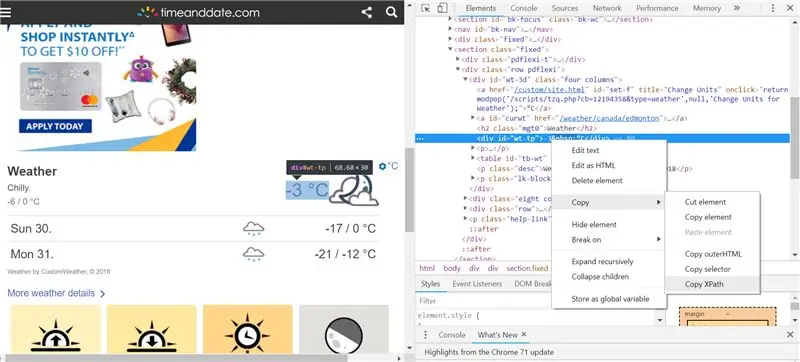
Takwimu kwenye wavuti huhifadhiwa kwa njia ya kushangaza sana. Kuchuja hii chini kwenye vitu unavyotaka, au "kuchanganua" kwa maana ni sawa, na kujaribu kufanya hivi bila ujuzi muhimu wa HTML inaweza kuwa ya kutisha … kwa hivyo lengo ni kupata data unayotaka kutoka mahali pa kijinga kuwa mahali safi sana na ya furaha. Kwa kazi hii inamaanisha nini kwenda kutoka kwa URL inayoonyesha tovuti nzima, hadi URL inayoonyesha TU kipande kimoja cha data unayotaka.
1. "Kuashiria" kwa maelezo unayotaka kwenye wavuti
Nenda kwenye wavuti unayovutiwa nayo, kwa mfano hapa
www.timeanddate.com/worldclock/canada/edmonton
kisha nenda kwenye data unayotaka, bonyeza kulia, na uchague "kukagua". Itafungua mtazamaji wa HTML kwenye kivinjari chako, na kukuonyesha tawi la mwisho la mti ambalo data yako inatoka. Ninaona kuwa kivinjari rahisi kutumia kwa hii ni chrome, lakini inaonekana firefox ina viongezeo ambavyo vinaifanya iwe bora… lakini idk nahisi kama hiyo ni aina tu ya kitu cha kusema cha firefox-person?
Hapo ndipo data huishi. Wakati mwingine ina kitambulisho kinatajwa na, wakati mwingine imeandikwa tu ndani. Kwa hivyo tunachukuaje hii?
2. Thingspeak / ThingHTTP / APIs (usiogope, hakuna usimbuaji muhimu)
Sitazungumza hata juu ya nini API na jinsi unavyotengeneza, lakini unaweza kuzifikiria kama unganisho halisi au usafirishaji kati yako (maombi yako) na wapi vitu unavyoomba juu yako. Mfano wa kawaida ni mhudumu katika mgahawa. Ili kutekeleza hii bila kuweka alama yoyote, utatumia huduma ya bure iitwayo "ThingSpeak", na haswa matumizi yao "ThingHTTP". Fanya tu akaunti, halafu nenda kwenye programu, na chini, kituhttp, na uunda moja.
Kitu pekee ambacho utahitaji kufanya ni kunakili na kubandika URL ya wavuti hiyo, kwa mfano tovuti na tarehe ya saa hapo juu, na kisha nenda chini hadi kwenye uwanja wa mwisho "Kamba ya Parse". Hii ndio njia ya data unayotaka.
Nadhani njia hii inaweza kutolewa kwa njia chache, lakini njia rahisi na ya pekee ambayo najua ni kwa kubonyeza haki kipande cha data kama ilivyoelezewa hapo juu, kukikagua, na kisha kubonyeza kulia laini ambayo imeangaziwa sawa na data hiyo katika mtazamaji wa HTML, na kwenda Copy-> x njia. Hii imeonyeshwa kwenye picha iliyoambatanishwa.
Ukimaliza, jaribu kwenda kwenye URL iliyotengenezwa kwako na uone ikiwa ina data unayotaka kwa njia fulani ambayo inaweza kufanyiwa kazi nayo. Kwa mfano, mgodi unasema joto kama "XX F" badala ya idadi ya digrii Celsius, lakini vitengo na F mwisho vinaweza kubadilishwa kwa urahisi ndani ya nambari. NI KAWAIDA KABISA KUPATA KOSA AMBALO HAIWEZI KUTENGANISHWA. Ikiwa ndivyo ilivyo, jaribu kufuta vichwa vya kichwa ndani ya xpath, angalia ikiwa unaweza kupata data mahali pengine, au wasiliana na jukwaa ambalo wanaweza kutambua mambo "yaliyoharibiwa" ya kamba yako ya kuchambua. Njia hii haitafanya kazi kwenye wavuti ambayo haipakia data inayotakiwa na wavuti, lakini badala yake (yenyewe) huvuta kutoka kwa chanzo cha nje, ambacho kinahitaji muda kidogo kupakia. Walakini, inapaswa kufanya kazi vizuri kwa vitu kama vitu vya youtube, hali ya hewa, nk.
3. Kupata data hii kutoka NodeMCU
Nimekwishaandika mengi, kwa hivyo angalia nambari iliyoambatanishwa, ambayo ina maoni mengi, na kwa sasa imewekwa ili kusoma kwa uwezekano wa aurora borealis kwa Edmonton AB, Canada (Tu!). Tweak ya kwanza ambayo utahitaji kufanya ni kubadilisha tu URL (kwa kweli ni sehemu 16 tu ya sehemu muhimu ya URL) kuwa kitu chako mwenyewe.
Jambo la pili utalazimika kurekebisha ni kwenye kitanzi (), ambapo "thamani" halisi huletwa na kuhifadhiwa kama "thamani yako" inayobadilika, ambayo ni kamba (maandishi). Inaweza kutumika kwa mtindo wowote unaotaka kutoka huko nje. Niliondoa alama ya asilimia, nikagawanya nambari 2 za% katika vigeuzi 2 (kwa mfano 14% hadi 1, 4), na kila moja ikahifadhiwa kama nambari, lakini kwa utaftaji wa haraka wa google au maoni hapa, unapaswa kuwa na uwezo kutoa nambari haswa unazotaka kutoka kwa kamba iliyotengenezwa na kitu. Utahitaji nambari ili uweze kufanya vitu kama kuamua ikiwa ni kubwa au ndogo au inaweza kugawanywa na kitu cha kutosha kuwasha au kuzima vitu au kuonyesha. Nambari iliyobaki kutoka wakati huo na kuendelea, pamoja na kazi chini inayoitwa sevenseg () hutumiwa kuonyesha nambari 2.
Jisikie huru kuuliza maswali juu ya nambari, au jinsi unavyoweza kutoa au kuonyesha aina ya vitu unavyotaka, au jinsi unavyoweza kutumia nambari hizi, kwa mfano kugawanya wigo wa LED ya rgb na kuchora ramani tofauti kwa rangi tofauti.
Hatua ya 5: Kuonyesha Takwimu
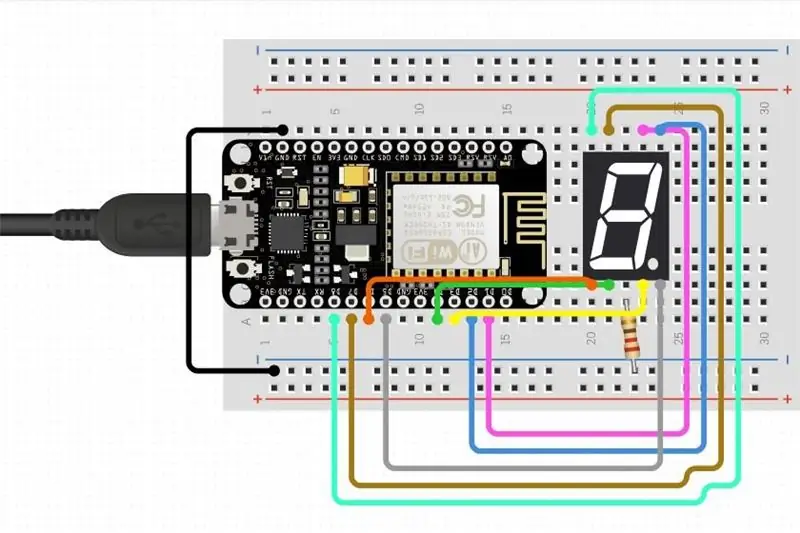
1. Nilichotumia (jinsi ya kuweka waya sehemu ya kuonyesha 7)
Nilipata mchoro ulioambatishwa / nikifuata wiring iliyoelezewa na hii nyingine inayoweza kufundishwa.
Wiring ni sawa, lakini ikiwa haujawahi kutumia ubao wa mkate, basi inaweza kuchanganya kinachoendelea. Kwa kweli ubao wa mkate unakusudiwa kufanya unganisho wazi na la muda mfupi.
Maelezo yote yafuatayo yatahusiana na mchoro ulioambatishwa: Ubao wa mkate unaweza kugawanywa kwa usawa katika nusu mbili zinazorudiwa, kila moja ikiwa na sehemu mbili tofauti: usawa - na + safu zinazopanua urefu wa ubao wa mkate (uliotumiwa kwa nguvu) na nguzo wima, ambazo zinahesabiwa, na zina matangazo 5 kwa kila safu ambayo hutumiwa kuashiria unganisho. Kuna basi pengo kidogo, halafu sifa hizi hizo ziliongezeka maradufu upande wa pili wa mstari huo wa kufikiria wa kugawanya. Matangazo yote katika safu mlalo + yameunganishwa pamoja, na sehemu zote za usawa - safu zimeunganishwa pamoja. Hii hukuruhusu kuziba nguvu kwenye mwisho mmoja wa ubao wa mkate na kisha uweze kuziba vitu mahali popote kando ya + kutoa umeme, kama bar ya nguvu ndefu kwa maduka. Vivyo hivyo huenda kwa safu, ambayo hutumiwa kutuliza vitu. Kwa nguzo zilizohesabiwa, kila doa kwenye safu iliyohesabiwa imeunganishwa na sehemu zingine 4. Kumbuka kuwa sehemu tano kwenye safu HAIJAunganishwa na zile tano kinyume na njia ya kufikirika ya nusu-njia. Ubao wa mkate unaweza kukatwa kwa urefu na hakuna unganisho la umeme litakatwa.
NodeMcu inazunguka nusu mbili za ubao wa mkate kikamilifu, na kila pini inayolingana na nguvu au pembejeo / matokeo ikiwa na safu iliyohesabiwa yenyewe, ili uweze kuziba waya kwenye sehemu iliyobaki inayopatikana na kuiunganisha mahali pengine kwenye ubao wa mkate. Vivyo hivyo kwa onyesho la sehemu 7 iliyoonyeshwa kwenye mchoro. Kwa mfano, fuata njia ya ardhi kutoka kwa bodi hadi onyesho la sehemu 7 kwenye mchoro.
- pini ya ardhini kutoka NodeMcu imechomekwa kwenye safu ya 2
- waya kutoka safu ya 2 hadi -ve safu-nguvu ya usawa (iliyotengwa na uwanja wa mkutano)
- kutoka safu ya ardhini (nambari ya safu haina maana, kwani safu nzima imeunganishwa) kwa safu ya 22 kupitia kontena
- ndani ya pini ya "ardhi" kwenye onyesho la sehemu 7 ambayo pia imechomekwa kwenye safu ya 22
Madhumuni ya kipingaji kwenye mchoro kimsingi ni "loweka" baadhi ya pato la nguvu kupita kiasi kwa LED, ambazo zinafanya kazi kufifisha onyesho. Utaona kwamba wakati "1" inaangazwa dhidi ya "8", 1 ni nyepesi zaidi, kwani taa ndogo za LED zinawashwa. Mwangaza mdogo unaendesha LED, utadumu zaidi, kwa hivyo kontena ni muhimu. Picha nyingi za maonyesho ya sehemu 7 zinaonyesha kweli kuwa kuna kipinzani katika safu na kila sehemu za kibinafsi, lakini hii inaonekana inafanya kazi vizuri. Nilitumia kipinzani cha 1K ohm.
Jihadharini sana ni pini zipi zinalingana na pini gani kwenye onyesho, kwani hizi zimepangwa kwenye nambari.
2. Mawazo / vitu vingine ningefanya kwa muda zaidi
Kwa kweli hapa ndipo niliposimama, lakini ungeweza kuchagua vitu vingine vingi kutoa kulingana na dhamana ya data yako kama vile:
- LED ya rgb ambayo hubadilisha rangi kutegemea thamani, au inashughulikia gradient, kutoka kijani hadi nyekundu kwa mfano
- kuonyesha kamili ya LED
- kuwasha / kuzima kwa mantiki / chini ya LED ya kweli / uwongo ambayo inawasha tu au kuzima kuonyesha kitu
- motor ambayo inageuka kwa wakati maalum wa siku, kama kwa valve kwenye mfumo wa kumwagilia au kutoa matibabu kwa mbwa wako… Nina hakika kuna njia bora zaidi za kufanya hivyo kuliko kutafsiri wakati kupitia wifi lakini ni chaguo!
Hatua inayofuata (ambayo kuna mafunzo mengi zaidi ya kushangaza) ni kuchapisha data kwenye seva yako ya OWN (ambayo inaweza pia kufanywa kupitia vitu) na kisha kutumia data hii (kama bustani ya kiotomatiki, au vitu vya nyumba nzuri).
Hatua ya 6: Kujenga Sanduku

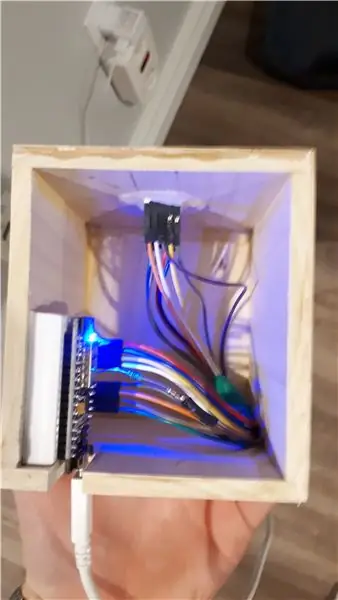
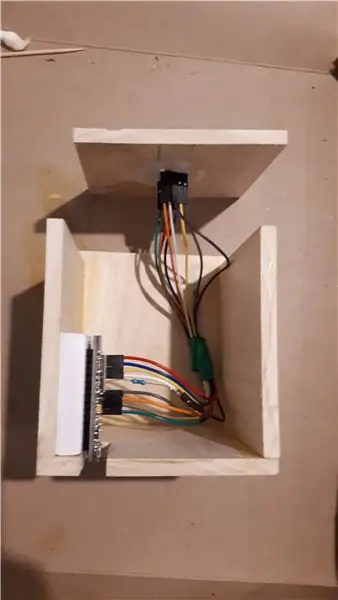
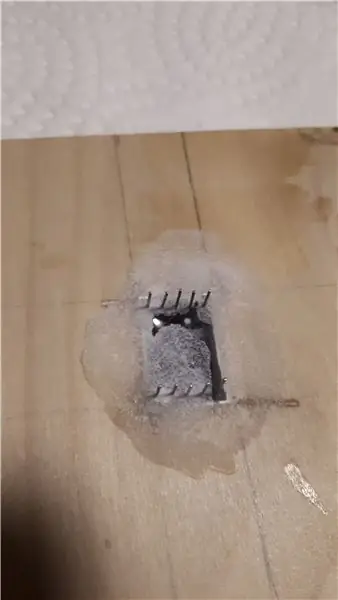
Uunganisho wote uliofanywa kupitia ubao wa mkate unaweza kufanywa kuwa wa kudumu kwa kugeuza waya moja kwa moja kati ya bodi na pato (kama LED), au kwa kutumia ubao mdogo sana, au PCB ili kufanya unganisho kwa kiwango kinachoweza kutoshea mradi wako. Nilichagua kutumia ubao mdogo wa mkate uliokuja kwenye kititi nilichounganisha, na nilihitaji tu kutengenezea kontena mwisho wa waya… sio nguvu sana, lakini inafanya kazi!
Nilikata vipande 4 vya 1/4 "x 3.5" pine kwa 3.5 "(pande) na moja kwa 4" (juu), na kuzipiga tu na kuziunganisha pamoja, kuhakikisha kupata nyuso zote kama mraba iwezekanavyo ili kila uso uweze kusonga iwezekanavyo. Kabla ya kushikamana na vipande vya mbele au vya nyuma niligundua maeneo ya kuonyesha na bodi kushikamana kwa kutosha kuonekana / kuziba kwa mtiririko huo. Bodi ndogo ya mkate niliyokuwa nayo ilikuwa na mkanda wa kunata nyuma ili iweze kuwekwa kwenye moja ya kuta za kando, na onyesho la sehemu 7 linaweza kushikiliwa kwa kuweka kwanza kipande chini kwenye mkanda wa kufunga, na kuweka onyesho kwenye mkanda huu, na kisha kunyunyiza unga wa kuoka juu / katika mapengo yote. Kisha nikamwaga gundi CA (super) ndani ya mapengo, ambayo, wakati wa kuwasiliana na soda ya kuoka, iligumu mara moja kushikilia onyesho mahali, ikipiga mbele ya kipande cha mbele. Kanda ya kufunga ilikuwa kuzuia gundi yoyote kutoka katikati ya onyesho na uso ulio chini chini na kuificha ikiwa kavu.
Niliunganisha veneer ya pine pande zote (nikitumia gundi ya CA, ambayo inafanya kazi vizuri kuliko gundi ya kuni kwa maoni yangu) na kupaka kingo chini na kila kipande kilichotumiwa, kuifanya ionekane sare / kuficha viungo vya kitako / kutenda kama kifaa cha kusambaza onyesha kama kwenye video hii.
Ilipendekeza:
Fanya Viwanja Vizuri kutoka kwa Takwimu za Arduino za Moja kwa moja (na Hifadhi Takwimu kwa Excel): Hatua 3

Tengeneza Viwanja Vizuri kutoka kwa Takwimu za Arduino za Moja kwa Moja (na Hifadhi Takwimu kwa Excel): Sote tunapenda kucheza na kazi yetu ya P … lotter katika IDE ya Arduino. Walakini, wakati inaweza kuwa na faida kwa matumizi ya msingi, data inafutwa zaidi vidokezo vinaongezwa na sio kupendeza macho. Mpangaji wa Arduino IDE hana
Kiashiria cha Mbwa cha Kiashiria cha Umbali wa LED: Hatua 5 (na Picha)

Kiashiria cha Mbwa cha Kiashiria cha Umbali wa LED: Mara nyingi mimi huchukua mbwa wangu Rusio kutembea wakati jua linapozama ili aweze kucheza bila kupata moto sana. Shida ni kwamba wakati anatoka kwenye leash wakati mwingine huwa na msisimko mwingi na hukimbia zaidi kuliko inavyostahili na kwa taa ndogo na mbwa wengine
Wasiliana na Kiashiria Kidogo na cha Kutu Kiashiria cha Kiwango cha Maji na Udhibiti wa Magari. 5 Hatua

Wasiliana na Kiashiria cha kiwango cha chini cha maji na ulikaji na Udhibiti wa Magari. Njia isiyo ya kuwasiliana kwa msaada wa sensorer ya ultrasonic na Arduino uno board.P
Kiashiria cha Laser cha Mfukoni cha Pipa Tatu kutoka kwa Cube ya Prism iliyosindikwa: Hatua 7

Mchoraji wa Laser wa Mfukoni wa Pipa Tatu Kutoka kwa Mchemraba wa Prism uliosindikwa: Hii itafundishwa nitakujulisha kwa vijiti vya dichroic na nitatumia moja kujenga pointer ya laser ya pipa mara tatu kwa kutumia vioo vidogo na mchemraba wa kasoro ya RGB yenye kasoro (dichroic X-mchemraba) kutoka kwa projekta za dijiti.Ninatumia sehemu iliyochapishwa ya 3D hadi
Pata Video za Bure na Michezo ya Kiwango cha Wavuti kwenye Wavuti yoyote: Hatua 24

Pata Video za Bure na Michezo ya Kiwango cha Wavuti kwenye Wavuti yoyote. katika hii inayoweza kufundishwa nitakuonyesha jinsi ya kupata video na michezo ya kufurahisha kutoka kwa tovuti yoyote kwenye mtafiti wa mtandao
